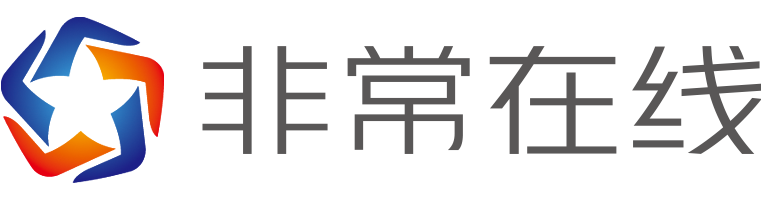如何制作Windows系統安裝U盤:分享最簡單的方法
前段時間一位朋友問我,能不能給他安裝系統,其實安裝Windows系統是一件非常簡單的事情,這一篇主要是制作Windows系統安裝U盤。
不要覺得很難,其實非常簡單,真的是有手就行。
第一步,準備一個容量不小于8GB的U盤,USB2.0或者USB3.0都行,然后將它格式化,文件系統選擇FAT32。

第二步,準備一臺能夠上網的Windows電腦,然后在瀏覽器中搜索Windows 11下載或者Windows 10下載,選擇網址是微軟的就可以。
當然,我會把兩個系統的鏈接放在這里,Windows 11的點這里,Windows 10的點這里,這樣可以保證我們下載的Windows系統是官方原版,沒有被修改過。
第三步,在Windows系統下載頁面找到創建Windows安裝,一般是第二個(下圖紅色方框那個),點擊立即下載。
此時會有一個軟件下載下來,下載成功之后雙擊運行。這里以Windows 11為例,下載下來的軟件叫做Windows 11安裝程序。
第四步,軟件運行之后,將U盤插入電腦,保證電腦已經識別到U盤,然后在軟件點擊接受或者下一步,在語言和版本方面選擇默認即可。
在使用的介質頁面選擇U盤。
在下一個頁面選中U盤,然后點擊下一頁,之后什么都不需要做,等待即可。
此時軟件會自動下載最新的Windows 11系統,下載完成后自動將系統制作到U盤中。整個過程都是自動的,我們什么都不需要操作,而且整個過程并不影響使用,只要保證程序正在運行即可,最小化后該干什么就干什么。
不過需要注意,因為需要下載Windows 11系統,所以會占用網絡帶寬,此時使用可能會覺得網速慢,這都是正常的。
每個人的網絡情況,還有U盤的實際讀寫速度不一樣,一般快的話需要10分鐘,慢的話大約30分鐘。
系統U盤制作完成后,軟件會有提示,直接彈出或者拔掉U盤即可。這樣,Windows系統安裝U盤就制作完成了,是不是非常簡單。
本站所有文章、數據、圖片均來自互聯網,一切版權均歸源網站或源作者所有。
如果侵犯了你的權益請來信告知我們刪除。郵箱:business@qudong.com